Das iPhone Orange Dot: Was es ist und wie man es loswird
Was Sie wissen sollten
- Der orangefarbene Punkt oben auf dem Bildschirm Ihres iPhones zeigt Ihnen an, dass eine App auf das Mikrofon Ihres Telefons zugreift.
- Sie können den Punkt nicht deaktivieren, da er Teil einer Apple-Datenschutzfunktion ist, die Sie informiert, wenn Apps verschiedene Teile auf Ihrem Telefon verwenden.
- Gehe zu Einstellungen > Barrierefreiheit > Anzeige- und Textgröße und einschalten Unterscheiden ohne Farbe um es in ein orangefarbenes Quadrat zu ändern.
In diesem Artikel erfahren Sie, was der orangefarbene Punkt oben auf Ihrem iPhone bedeutet, warum es aktiviert wird und wie Sie es anpassen können. Diese Funktion kam mit dem Update auf iOS 14.
Was bedeutet der orangefarbene Punkt auf dem iPhone?
Der orangefarbene Punkt oben auf dem Bildschirm Ihres iPhones wird immer dann aktiviert, wenn eine App auf Ihrem Telefon das Mikrofon des Geräts verwendet. Die orangefarbene Kontrollleuchte ist nur eine von wenigen neuen Datenschutzfunktionen, die Apple mit iOS 14 eingeführt hat.
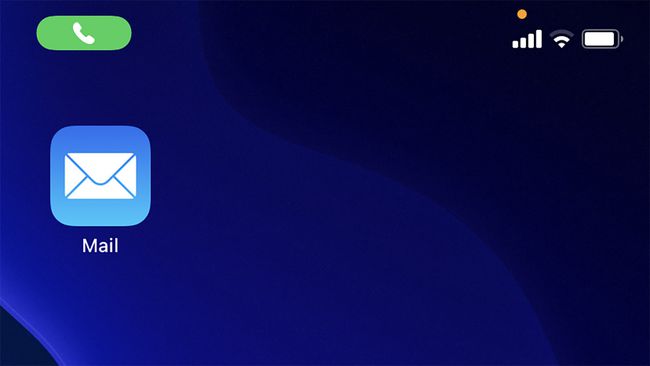
Der orangefarbene Punkt des iPhones wird angezeigt, wenn Sie Apps wie Sprachnotizen oder Anwendungen von Drittanbietern verwenden, die eine Aktivierung Ihres Mikrofons erfordern. Sie sehen die orangefarbene Anzeige auch, wenn Sie Anrufe tätigen oder sogar Voice-to-Text verwenden, um Textnachrichten an Ihre Freunde und Familie zu diktieren.
Möglicherweise sehen Sie auf Ihrem iPhone auch einen grünen Punkt an der gleichen Stelle wie der orangefarbene Punkt. Dieser farbige Punkt weist Sie darauf hin, dass eine App auf Ihre Kamera zugreift und wird angezeigt, wenn Sie die Kamera-App Ihres Telefons, Facetime und andere Apps verwenden, die Videos aufnehmen.
Können Sie den orangefarbenen Punkt auf dem iPhone deaktivieren?
Da der orangefarbene Punkt und sein grünes Gegenstück Teil der Bemühungen von Apple sind, die Privatsphäre der Benutzer zu einer Priorität zu machen, können Sie die Funktion nicht deaktivieren. Wer jedoch Schwierigkeiten hat, zwischen Farben zu unterscheiden, kann die Darstellung des orangefarbenen Punkts in der Benachrichtigungsleiste des iPhones ändern, indem er seine Form ändert.
Befolgen Sie die unten beschriebenen Schritte, wenn Sie die Darstellung des orangefarbenen Punkts des iPhones ändern müssen.
Tippen Sie auf die Einstellungen Symbol auf Ihrem Startbildschirm und scrollen Sie nach unten, bis Sie Barrierefreiheit sehen.
Tippen Sie auf die Barrierefreiheit Optionen, indem Sie auf das Wort in der Liste Einstellungen tippen.
Tippen Sie nun auf Anzeige- und Textgröße.
-
Suche nach Unterscheiden ohne Farbe Einstellung und drücken Sie den Schieberegler rechts davon.

Wenn Sie diese Einstellung aktivieren, wird der orangefarbene Punkt jetzt als orangefarbenes Quadrat angezeigt. Der grüne Punkt behält die gleiche Form und Farbe.
So erkennen Sie, welche Apps das Mikrofon Ihres Telefons verwenden
Der Hauptgrund, warum der orangefarbene Punkt auf Ihrem iPhone vorhanden ist, besteht darin, Sie wissen zu lassen, wenn eine App Ihr Mikrofon verwendet, aber wie sehen Sie, welche Apps es verwenden?
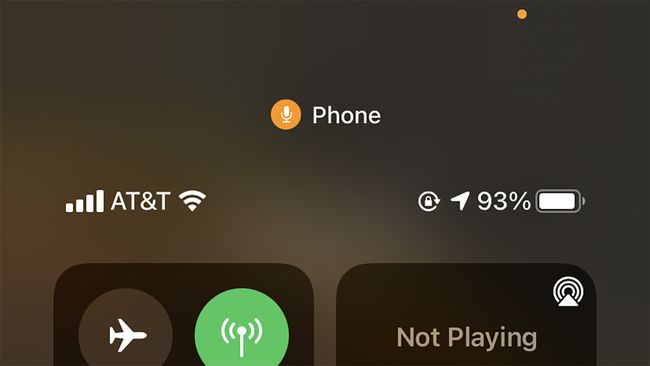
Immer wenn die orangefarbene Anzeige oben auf Ihrem Bildschirm erscheint, können Sie von oben nach unten streichen, um anzuzeigen, welche Apps Ihr Mikrofon verwenden. Wenn Sie beispielsweise bei der Verwendung der Telefon-App nach unten wischen, wird oben in der Mitte ein oranger Kreis mit einem Mikrofon und rechts der Name der App angezeigt.
